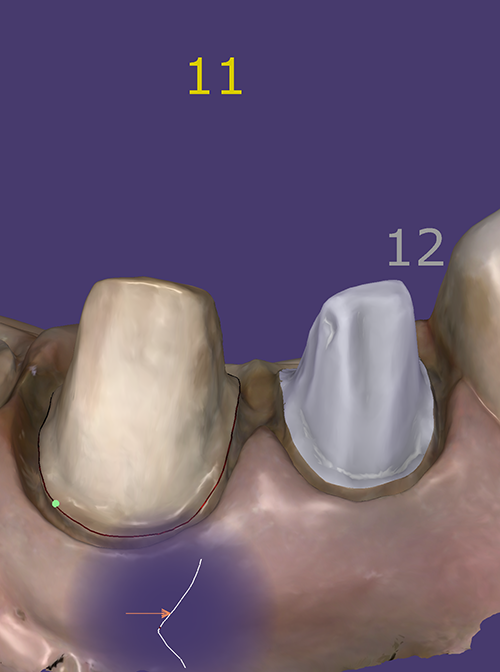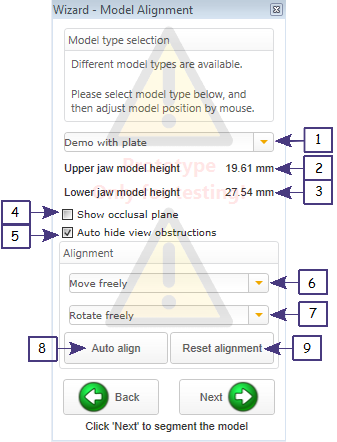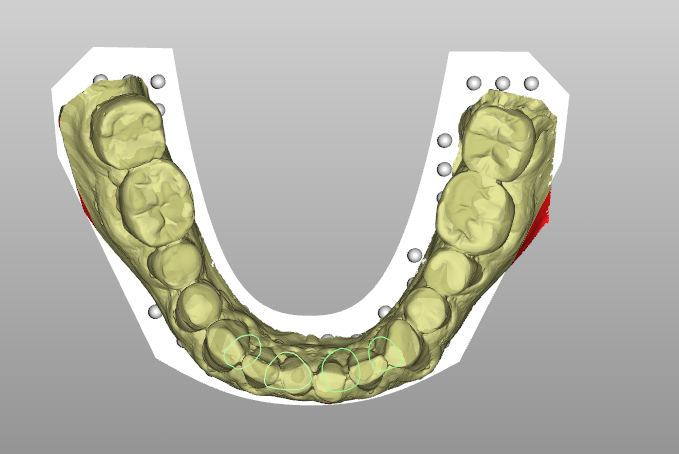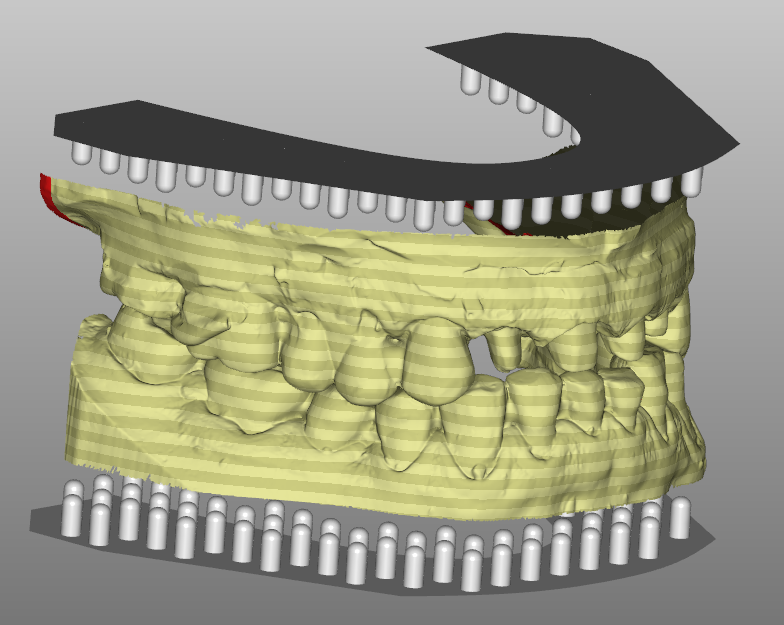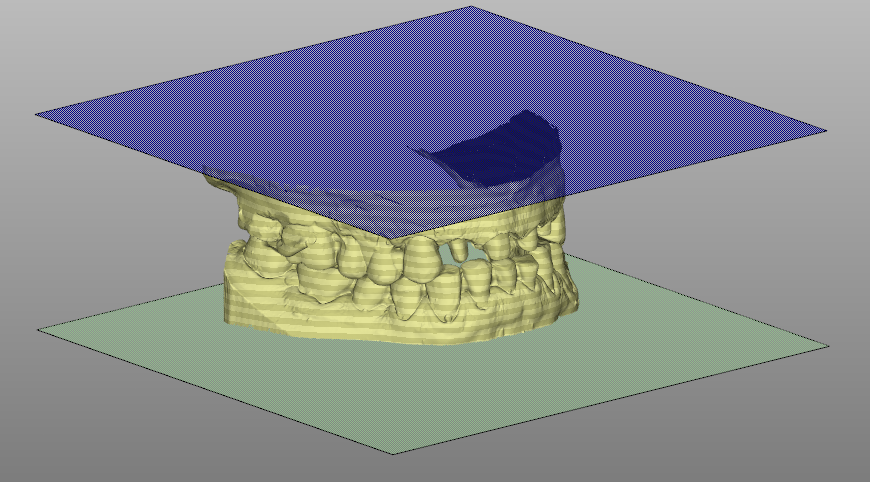Module Création du modèle
Aperçu
Le module Model Creator permet la fabrication de modèles numériques par des méthodes soustractives ou additives. Les modèles peuvent être fabriqués avec n'importe quel matériau scannable tel que le gypse ou le plâtre dur et peuvent être sectionnés ou non. Le modèle doit être numérisé avec un scanner ouvert (format STL) ou intégré. Ces modèles peuvent être réalisés de manière traditionnelle avec des dies amovibles à l'intérieur du modèle, ou sur une base goupillée préfabriquée. Ce module a également la possibilité de préparer l'articulation à l'aide de tiges de stabilisation / occlusion et / ou d'encoches postérieures pour divers systèmes d'articulation.
Alignement du modèle
Pour commencer, DentalDB (la base de données) doit être correctement rempli. Voir "Mise en route". Une fois terminé, le bouton 'Création du modèle' est enfoncé et l'application est lancée, le processus de fabrication du modèle est lancé.
L'assistant démarre avec le Détecteur de limites de préparation dans la fonction dessiner. Voir Détecter / modifier les limites. Cliquez sur suivant lorsque la détection delimite est terminée.
L'assistant sera désormais dans Alignement du modèle . Ici, il existe de nombreuses options:
1.
Choisissez le type de modèle, par ex. "Type de plaque", "Modèle sans plaque" ou un préréglage spécifique du fournisseur (par exemple optimisé pour un certain système de production). Il s'agit de deux processus de fabrication de modèles différents de base. Le modèle avec plaque est une base de modèle préfabriquée qui accompagnera le modèle, qui sera sectionné numériquement, très similaire à la technique traditionnelle. Le modèle sans plaque est un processus d'un modèle solide avec les dies pouvant être retirées de l'intérieur du corps principal du modèle. Ce processus est une technique digitale courante.
2. Indicateur de la hauteur de l'arcade maxillaire ou supérieure / modèle
3. Indicateur de la hauteur de l'arcade mandibulaire ou supérieure / modèle
4. Indicateur du plan occlusal
5. Afficher / masquer les obstructions
6. Option d'alignement, Déplacer librement, Déplacer le plan xy, Déplacer la hauteur z
7. Alignement rotation
8. Arcade(s) automatique, alignement modèle(s)
9. Réinitialiser l'alignement - Si vous avez déplacé le modèle et souhaitez recommencer le réalignement
Pour les modèles de type plaque, la ou les plaques seront visualisées:
Si vous choisissez un modèle avec plaque, l'étape suivante sera:
Pour les modèles sans plaque, les limites supérieure et inférieure (qui dépendent de votre réglage de hauteur) seront visualisées:
Si vous choisissez un type de modèle sans plaque, l'étape suivante est la suivante: